
 it
it  English
English  Español
Español  中國人
中國人  Tiếng Việt
Tiếng Việt  Deutsch
Deutsch  Українська
Українська  Português
Português  Français
Français  भारतीय
भारतीय  Türkçe
Türkçe  한국인
한국인  Gaeilge
Gaeilge  اردو
اردو  Indonesia
Indonesia  Polski
Polski Proxy SwitchyOmega è un'estensione del browser progettata per impostare, gestire e passare da un server proxy all'altro. L'estensione consente di assegnare diversi server proxy a ciascun profilo del browser e di passare da uno all'altro a seconda delle necessità. Proxy SwitchyOmega include anche un'opzione "Auto Switch" per connettersi automaticamente al server proxy necessario sui siti selezionati dall'utente. Questa funzionalità consente di lavorare con indirizzi IP diversi su più schede in una finestra del browser senza dover passare manualmente da un proxy all'altro.
L'impostazione dell'estensione Proxy SwitchyOmega è identica per tutti i browser. Ad esempio, consideriamo la configurazione in Google Chrome:
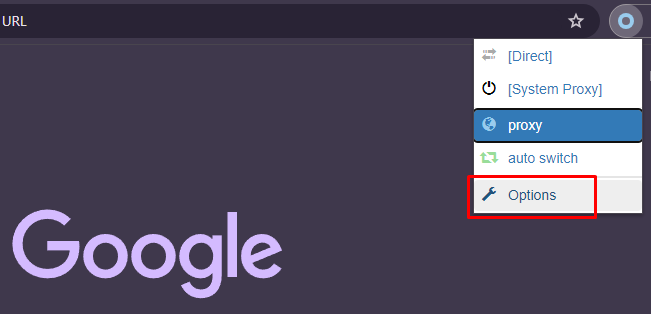
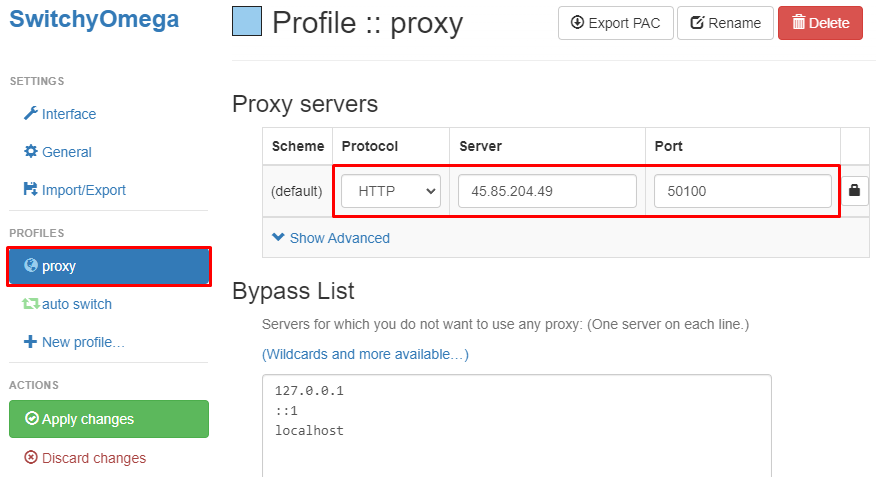
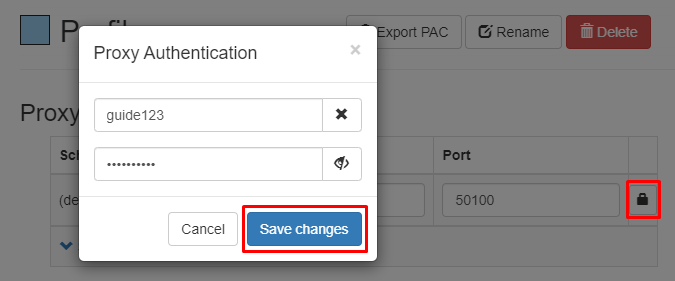
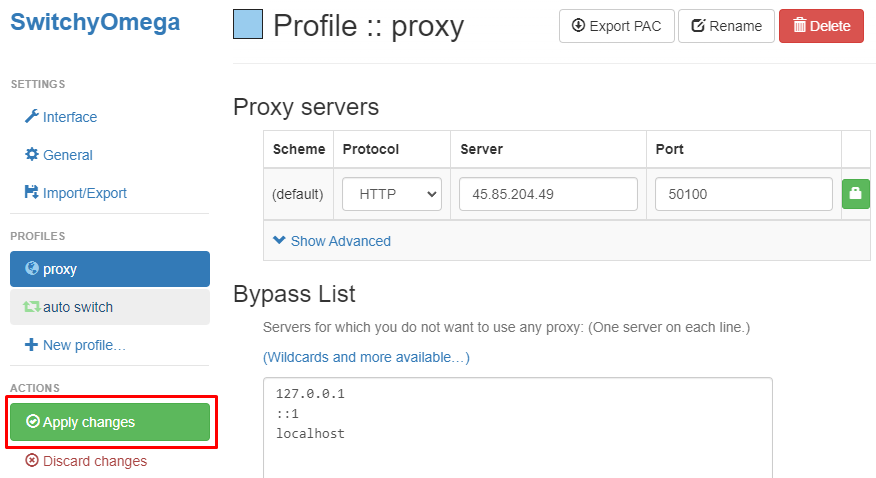
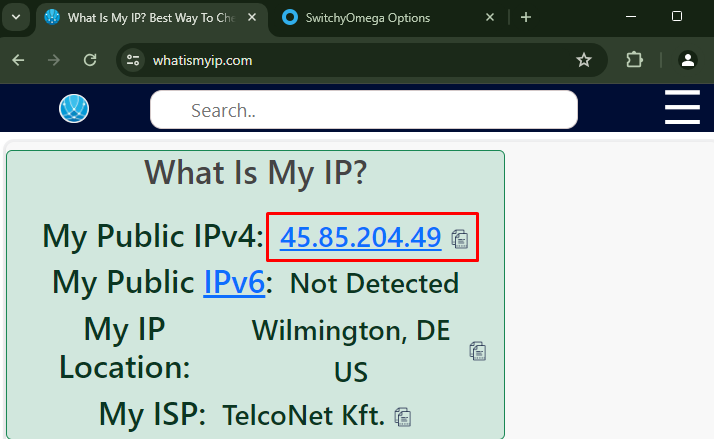
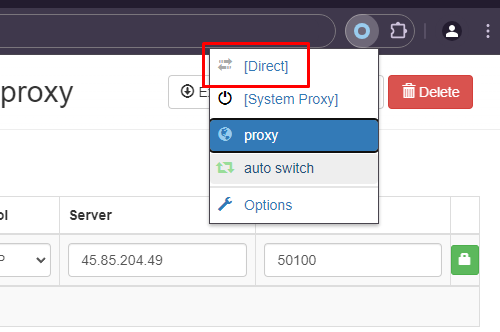
La configurazione del server proxy nell'estensione SwitchyOmega è completa. Questa estensione consente la configurazione di vari server proxy e la possibilità di passare da uno all'altro manualmente o automaticamente, a seconda delle necessità. La funzionalità avanzata dell'estensione consente agli utenti di configurare i proxy per aggirare le restrizioni e i blocchi regionali e di gestirli comodamente durante l'uso del browser.
Commenti: 0